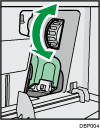Problem |
Przyczyny |
Rozwiązania |
|---|---|---|
Gdy urządzenie jest włączone jedyną ikoną widoczną na ekranie domowym jest ikona [Kopiarka]. (Podczas korzystania ze standardowego panela operacyjnego) |
Funkcje inne niż funkcja kopiarki nie są jeszcze gotowe. |
Poczekaj trochę dłużej. |
Urządzenie zostało właśnie włączone i wyświetlił się ekran Narzędzia użytkownika, ale w menu Narzędzia użytkownika brakuje pozycji. |
Funkcje inne niż funkcja kopiarki nie są jeszcze gotowe. Wymagany czas zależy od funkcji. Funkcje pojawiają się w menu Narzędzia użytkownika, kiedy są gotowe do użycia. |
Poczekaj trochę dłużej. |
Wskaźnik nadal się świeci, a urządzenie nie przechodzi w tryb uśpienia, nawet po naciśnięciu przycisku [Oszczędzanie energii]. |
W niektórych przypadkach urządzenie nie przechodzi w stan uśpienia, gdy naciśnięty zostanie przycisk [Oszczędzanie energii]. |
Zanim naciśniesz klawisz [Energy Saver] upewnij się, że można włączyć tryb uśpienia. Aby uzyskać więcej informacji na temat włączania trybu uśpienia, patrz Wprowadzenie. |
Wyświetlacz jest wyłączony. |
Urządzenie znajduje się w trybie niskiego poboru energii. |
Dotknij wyświetlacz panela lub naciśnij jeden z przycisków na panelu operacyjnym, aby anulować tryb niskiego poboru mocy. |
Wyświetlacz jest wyłączony. |
Urządzenie znajduje się w trybie uśpienia. |
Z zastosowaniem standardowego panela operacyjnego Aby wyjść z trybu uśpienia, naciśnij przycisk [Oszczędzanie energii] lub [Sprawdź stan]. Z zastosowaniem inteligentnego panela operacyjnego Aby wyjść z trybu uśpienia, naciśnij przycisk [Sprawdź stan]. |
Żadne operacje nie są wykonywane po naciśnięciu klawisza [Sprawdź stan] lub [Oszczędność energii]. |
Zasilanie jest wyłączone. |
Upewnij się, że wskaźnik zasilania jest wyłączony, a następnie włącz zasilanie. |
Zasilanie wyłącza się automatycznie. |
Opcja zegara tygodniowego jest ustawiona na [Zasilanie wyłączone]. |
Należy zmienić ustawienie zegara tygodniowego. Aby uzyskać szczegółowe informacje na temat ustawień zegara tygodniowego, patrz Podłączanie urządzenia/ustawienia systemu. |
Ikona „Uzupełnij toner” świeci się, mimo że toner nie został jeszcze zużyty. |
Urządzenie nie może wykryć pozostałej ilości tonera. Środowisko, w którym drukarka jest używana może wpływać na dokładność wykrycia tonera. |
Jeśli w kasecie pozostał toner, wyjmij ją, a następnie włóż ponownie. Urządzenie ponownie spróbuje załadować toner i drukowanie będzie możliwe jeśli pozostała wystarczająca ilość tonera. |
Wyświetlany jest ekran wprowadzania kodu użytkownika. |
Użytkownicy ograniczeni są przez kod autoryzacji użytkownika. |
Szczegółowe informacje na temat tego, jak logować podczas włączonej autoryzacji kodu użytkownika, patrz Getting Started. |
Pojawi się ekran autoryzacji. |
Włączona jest Autoryzacja podstawowa, Autoryzacja Windows, Autoryzacja LDAP lub Autoryzacja serwera integracji. |
Wpisz swoją nazwę i hasło logowania użytkownika. Szczegółowe informacje na temat ekranu autoryzacji, patrz Getting Started. |
Komunikat o błędzie jest wyświetlany nawet po usunięciu zaciętego papieru. |
|
Po usunięciu zaciętego papieru otwórz do końca pokrywę przednią, a następnie zamknij ją. Szczegółowe informacje dotyczące usuwania zaciętego papieru, patrz Troubleshooting. |
Komunikat o błędzie jest wyświetlany nawet po usunięciu zaciętego papieru. |
W finiszerze pozostał zacięty papier. |
Otwórz przednią pokrywę finiszera, przekręć zgodnie z ruchem wskazówek zegara albo w kierunku przeciwnym do ruchu wskazówek zegara, a następnie usuń papier (tylko typ 2).
|
Komunikat o błędzie jest wyświetlany, nawet jeśli wskazana pokrywa jest zamknięta. |
Jedna lub więcej pokryw, które nie są wskazane, jest wciąż otwarta. |
Zamknij wszystkie pokrywy w urządzeniu. |
Oryginalne obrazy są drukowane na odwrotnej stronie papieru. |
Papier może być załadowany niewłaściwie. |
Włóż prawidłowo papier do kasety. Szczegółowe informacje na temat ładowania papieru, patrz Poradnik specyfikacji i uzupełniania papieru. |
Często występują zacięcia papieru. |
Używanie zwiniętego papieru często powoduje jego złe pobranie, zabrudzenie krawędzi papieru czy pominięte miejsca w trakcie drukowania ze zszywaniem lub drukowania ze stosu. |
|
Często występują zacięcia papieru. |
Ograniczniki końcowe lub boczne kasety mogą nie być ustawione prawidłowo. |
|
Często występują zacięcia papieru. |
Załadowano papier o nierozpoznawanym rozmiarze. |
|
Często występują zacięcia papieru. |
Na tacy wyjściowej znajduje się obcy obiekt. |
|
Nie można drukować w trybie dupleksu. |
Została wybrana kaseta na papier, której ustawienia nie uwzględniają drukowania w trybie dupleks. |
Aby umożliwić dwustronne drukowanie za pomocą kasety na papier, zmień ustawienia dla pozycji "Zastosuj dupleks" w menu [Ustaw.kasety na papier]. Aby uzyskać szczegółowe informacje na temat ustawienia "Zastosuj dupleks", patrz Connecting the Machine/ System Settings. |
Nie można drukować w trybie dupleksu. |
Wybrano typ papieru, który nie może być używany do drukowania w trybie dupleks. |
Za pomocą opcji [Ustaw. kaset na pap.] wybierz typ papieru, który może być użyty do wydruku w trybie dupleks. Aby uzyskać szczegółowe informacje na temat ustawienia "Typ papieru", patrz Connecting the Machine/ System Settings. |
Urządzenie nie wyłącza się w ciągu 2 minut po wyłączeniu zasialania. |
Urządzenie nie może zakończyć procedury zamknięcia. |
Powtórz procedurę zamknięcia. Jeśli urządzenie nie wyłącza się, odłącz jego kabel zasilający od gniazda. |
Wystąpił błąd podczas zmiany Książki adresowej z panela operacyjnego lub Web Image Monitor. |
Nie można zmieniać Książki adresowej podczas usuwania wielu zapisanych dokumentów. |
Poczekaj chwilę i ponownie wykonaj operację. |
Nie można użyć Web Image Monitor do wydruku zachowanych dokumentów na serwerze dokumentów. |
Gdy określony jest limit ilości wydruku, użytkownicy nie mogą drukować poza swoim limitem ilości wydruku. Wybrane zadania wydruku przez użytkownika, który przekroczył swój limit ilości wydruku zostanie anulowany. |
|
Funkcja nie działa lub nie może być użyta. |
Jeśli nie możesz wykonać zadania, może to być spowodowane tym, że urządzenie jest już zajęte realizowaniem innej funkcji. |
Odczekaj do zakończenia bieżącego zadania i spróbuj ponownie. Aby uzyskać szczegółowe informacje o kompatybilności funkcji, patrz Troubleshooting. |
Funkcja nie działa lub nie może być użyta. |
Funkcji nie można wykonać podczas tworzenia kopii zapasowej książki adresowej z poziomu programu Web Image Monitor, ani innych podobnych narzędzi uruchomionych na komputerze. |
Czekaj. Funkcja zostanie wykonana po zakończeniu wykonywania kopii zapasowej książki adresowej. |
![]()
Jeśli kopiowanie jest niemożliwe z powodu problemów związanych z typem papieru, formatem papieru lub pojemnością kasety, należy użyć zalecanego papieru. Aby uzyskać szczegółowe informacje na temat zalecanego papieru, patrz Zalecane rozmiary i typy papieru.